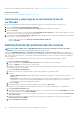Users Guide
Para generar una solicitud de firma de certificado (CSR), consulte Generación y descarga de la solicitud de firma de certificado.
Información relacionada
Establecimiento de las propiedades de seguridad de inicio de sesión
Generación y descarga de la solicitud de firma de
certificado
Para generar una solicitud de firma de certificado (CSR) para su dispositivo y, a continuación, solicitar un certificado SSL:
1. Haga clic en Generar una solicitud de firma de certificado.
2. En el cuadro de diálogo Generar solicitud de firma de certificado, ingrese información en los campos.
3. Haga clic en Generar.
Una CSR se crea y se muestra en el cuadro de diálogo Solicitud de firma de certificado. Una copia de la CSR también se envía a la
dirección de correo electrónico que se proporciona en la solicitud.
4. En el cuadro de diálogo Solicitud de firma de certificado, copie los datos de la CSR y envíela a la autoridad emisora de certificados
(CA) mientras se solicita un certificado SSL.
• Para descargar la CSR, haga clic en Descargar solicitud de firma de certificado.
• Haga clic en Finalizar.
Administración de preferencias de consola
NOTA:
Para realizar cualquier tarea en OpenManage Enterprise, debe tener los privilegios necesarios de usuario.
Consulte Privilegios de usuario de OpenManage Enterprise basados en el rol.
Si hace clic en OpenManage Enterprise > Configuración de la aplicación > Preferencias de la consola, puede establecer las
propiedades predeterminadas de la interfaz gráfica de usuario de OpenManage Enterprise. Por ejemplo, la hora predeterminada después
de la cual la condición de un dispositivo se comprueba y actualiza automáticamente en el panel, y se usa la configuración preferida para
detectar un dispositivo.
• Para establecer el número máximo de filas (informes) que se pueden ver en OpenManage empresa realice lo siguiente:
1. Expanda la Configuración del informe.
2. Ingrese un número en la casilla Límite de filas de informes. Número máximo de filas permitido=1000.
3. Haga clic en Aplicar. Se ejecuta una tarea y se aplica el valor.
• Para establecer la hora después de la cual el estado de los dispositivos se debe supervisar y actualizar automáticamente en el panel de
OpenManage Enterprise, realice lo siguiente:
1. Expanda Condición de los dispositivos.
2. Ingrese la frecuencia con que se debe registrar la condición de los dispositivos y almacenar los datos.
3. Seleccione:
• Última condición conocida: muestra la última condición registrada de los dispositivos cuando se pierde la conexión de
alimentación.
• Desconocido: mostrar la última condición registrada del dispositivo cuando el estado del dispositivo se mueve a "desconocido".
Un dispositivo se convierte en desconocido para OpenManage Enterprise cuando se pierde la conexión con iDRAC y el
dispositivo ya no se supervisa en OpenManage Enterprise.
4. Haga clic en Aplicar.
5. Para restablecer la configuración a los atributos predeterminados, haga clic en Descartar.
• Para establecer el modo mediante el cual se debe detectar el dispositivo. Por ejemplo, el nombre de DNS y el nombre de host:
1. Expanda Configuración de detección.
2. Para utilizar la configuración de DNS para detectar un dispositivo, seleccione la casilla de verificación Preferir DNS. Para NetBIOS,
seleccione la casilla de verificación Preferir NetBIOS.
3. Para utilizar el nombre de host del sistema en la detección de un dispositivo, seleccione la casilla de verificación Preferir nombre
del host del sistema.
4. Para detectar un dispositivo utilizando el nombre de host del sistema a través de iDRAC, seleccione la casilla de verificación
Preferir nombre de host de iDRAC.
5. Expanda Configuración avanzada:
110
Administración de los ajustes del servidor OpenManage Enterprise